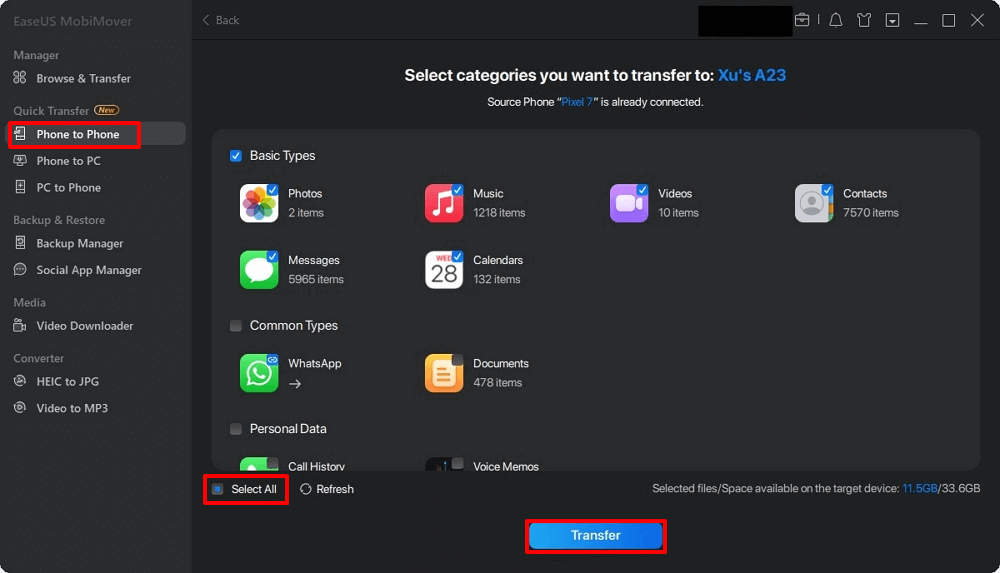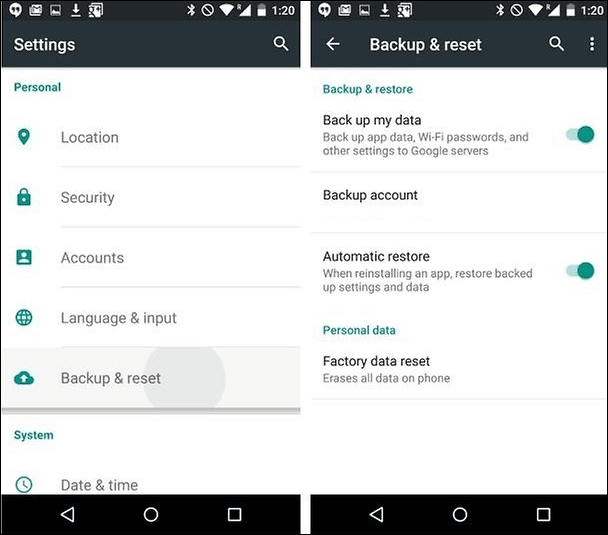Zusammenfassung:
Wenn Sie erwägen, von Samsung zu Google Pixel zu wechseln, müssen Sie alle Ihre Daten von Ihrem alten Telefon auf das neue Pixel übertragen. Das ist, was dieser Artikel versucht, Ihnen zu helfen mit - wie man Daten von Samsung zu Pixel übertragen.
- Hauptinhalt:
- Kann ich meine Daten von Samsung auf Google Pixel übertragen?
- 5 Wege, Daten von einem alten Samsung auf ein neues Pixel zu übertragen
- Weg 1. Datenübertragungs-Tool - Verschieben Sie alle Daten auf Google Pixel nach der Einrichtung
- Weg 2. Gemeinsame Lösung - Ziehen und Ablegen von Dateien über einen Computer
- Weg 3. Google Drive - Sicherungsdateien von Samsung auf Pixel wiederherstellen
- Weg 4. Quick Switch Adapter - Übertragung auf den neuen Pixel während der Einrichtung
- Weg 5. Bluetooth - Teilen Sie Dateien von Samsung zu Pixel in der Nähe von Entfernung
- Das Ende: Übertragen Sie jetzt Ihre Daten von Samsung auf Pixel
- Wie überträgt man Daten von Samsung auf Pixel FAQs
Kann ich meine Daten von Samsung auf Google Pixel übertragen?
YES! Die neuesten Pixel 8 und Pixel 8 Pro haben die zeitgemäßesten Updates und Kameraverbesserungen gemacht, und es ist toll, ein mobiles Gerät wie dieses zu haben, um das alte Samsung zu ersetzen. Für Nutzer, die auf das neue Pixel umsteigen wollen, müssen Sie die Daten von Samsung auf das Pixel übertragen. Um dies zu tun, können Sie die native Funktion des Telefons oder ein Drittanbieter-Tool verwenden. In diesem Artikel werden wir fünf verschiedene Möglichkeiten für die Übertragung von Samsung auf Pixel vorstellen. Außerdem finden Sie in der Schlussfolgerung zusätzliche Informationen über die Auswahl einer idealen Option zur Übertragung Ihrer Daten. Verschaffen wir uns nun einen Überblick über alle praktikablen Lösungen.
| Methode |
Timing |
Effektivität |
| Datenübertragungswerkzeug |
Nach der Einrichtung |
Die effektivste Methode, um alles vom Samsung Galaxy auf das Pixel Handy zu übertragen. In nur wenigen Klicks ist die Datenübertragung erledigt. |
| Ziehen und Ablegen |
Nach der Einrichtung |
Es ist der traditionelle Weg, um Daten zwischen Samsung und Google Pixel manuell auf einem Computer zu verschieben. |
| Google Drive |
Während/nach der Einrichtung |
Wenn Sie Ihr Mobiltelefon in der Cloud sichern, können Sie auf diese Dateien auf jedem Gerät zugreifen, das mit demselben Konto angemeldet ist. |
| Quick Switch Adapter |
Während der Einrichtung |
Bei Android 5.0 und höher können mit einem Quick Switch Adapter Nachrichten, Kontakte, Fotos, Musik und Apps von Android auf das Pixel übertragen werden. |
| Bluetooth |
Nach der Einrichtung |
Es ist ein direkter Weg, um Dateien zwischen Android-Geräten zu verschieben, so dass Sie Bilder, Audiodateien, Dokumente usw. gemeinsam nutzen können. |
5 Wege, Daten von einem alten Samsung auf ein neues Pixel zu übertragen
Im Folgenden finden Sie fünf Lösungen zum Übertragen von Daten von Samsung auf Google Pixel in Schritt-für-Schritt-Anleitungen mit klaren Screenshots.
Weg 1. Datenübertragungs-Tool - Verschieben Sie alle Daten auf Google Pixel nach der Einrichtung
Die erste Methode, die Sie sich nicht entgehen lassen sollten, ist die Verwendung eines professionellen Datenübertragungsprogramms. EaseUS MobiMover ist das Tool, dem Sie vertrauen können, da es bereits von 150 Millionen Menschen getestet und verwendet wurde. Es ist Ihre beste Wahl, um Telefondaten zu übertragen, zu verwalten und zu sichern. Sehen wir uns an, welche Funktionen Sie mit MobiMover erhalten können:
- Datensicherung und -übertragung mit einem Klick. Mit MobiMover müssen Sie gewünschte Dateien nicht mehr manuell zwischen Geräten verschieben. Zum Beispiel können Sie Ihr iPhone auf Windows/Mac/Laptop sichern, ohne dass Sie sich darum kümmern müssen.
- Es hat vier Übertragungsmodi. Ob Sie Daten zwischen Apple-Geräten, Android-Telefonen, Android- und iPhone-Geräten oder Dateien zwischen iPhone und Mac/Windows übertragen möchten, Sie können es verwenden, um Ihr Ziel zu erreichen. Zum Beispiel können Sie Musik von Android zu Android mit ihm übertragen.
- Es unterstützt Fotos, Musik, Textnachrichten, Videos, Filme, Klingeltöne, Lesezeichen, Kalender, Notizen, Kontakte und andere Datentypen. (Unterstützung 14+ Arten von Daten.)
- Es bietet weitere Funktionen wie das Herunterladen von Videos von Online-Websites, das Konvertieren von HEIC in JPG und das Sichern von WhatsApp-Nachrichten auf dem iPhone.
Detaillierte Schritte:
- 1. Starten Sie EaseUS MobiMover und klicken Sie auf der linken Seite auf Telefon zu Telefon. Verbinden Sie Ihre beiden Android-Geräte mit dem Computer und klicken Sie auf Weiter.
- 2. Befolgen Sie die Anweisungen auf dem Bildschirm, um MobiMover vorübergehend als Ihr Standard-SMS-Programm für den Nachrichtenzugriff einzustellen.
- 3. Wählen Sie alle Daten aus, die Sie übertragen möchten, und klicken Sie auf die Schaltfläche Übertragen. Dann müssen Sie nur noch warten, bis die Datenübertragung beendet ist.
![Übertragung aller Daten von Samsung auf Pixel]()
👉Cons:
- Sie müssen dieses Programm herunterladen und auf beiden Geräten installieren.
- Für die Datenübertragung zwischen den Geräten werden ein Computer und USB-Kabel benötigt.
Weg 2. Gemeinsame Lösung - Ziehen und Ablegen von Dateien über einen Computer
Dies ist der traditionelle Weg, um Daten zwischen Android-Geräten zu verschieben. Mit einem Computer können Sie beliebige Dateien von Samsung auf das Pixel-Telefon ziehen und ablegen. Mit dieser Methode können Sie jedoch nur einige Arten von Daten übertragen. Anrufprotokolle, Apps, Nachrichtenprotokolle, Lesezeichen usw. können nicht durch Ziehen und Ablegen übertragen werden.
Detaillierte Schritte:
- 1. Schließen Sie Ihr Pixel und Samsung mit den kompatiblen USB-Kabeln an den Computer an. Wenn eine Aufforderung erscheint, wählen Sie Dateien übertragen (MTP).
- 2. Gehen Sie zu Arbeitsplatz/Dieser PC und doppelklicken Sie auf den Namen Ihres Samsung, um auf den internen Speicher oder die angeschlossene SD-Karte zuzugreifen.
- 3. Zeigen Sie die Daten in der Vorschau an und wählen Sie die gewünschten Daten aus. Fügen Sie die Ordner in den internen Speicher des Pixel ein.
![Ziehen und Ablegen]()
👉Cons:
- Begrenzte Datenübertragungsart.
- Bei großen Dateien kann es sehr lange dauern, bis der Vorgang abgeschlossen ist.
Weg 3. Google Drive - Sicherungsdateien von Samsung auf Pixel wiederherstellen
Google Drive ist eine alternative Möglichkeit, Daten von Android zu Android drahtlos und ohne Computer zu übertragen. Der Vorteil ist, dass Sie, wenn Sie Ihr Mobiltelefon in der Cloud sichern, auf diese Dateien auf jedem Gerät zugreifen können, auf dem Sie mit demselben Konto angemeldet sind.
Detaillierte Schritte:
- 1. Gehen Sie auf Ihrem Samsung-Telefon zu Einstellungen > Sichern & Zurücksetzen/Sichern & Wiederherstellen und wählen Sie die Option zum Erstellen einer Sicherungskopie Ihres Samsung.
![samsung auf google drive sichern]()
- 2. Starten Sie auf Ihrem Pixel-Telefon die Einrichtung und geben Sie das gleiche Google-Konto ein. Wählen Sie die aktuelle Sicherungsdatei und stellen Sie sie auf Ihrem Pixel wieder her.
![Backup auf Pixel wiederherstellen]()
Anmerkung:
Sie können auch zu Einstellungen > Konten > Google gehen, um App-Daten, Kalender, Kontakte, Google Mail und andere Datentypen mit Ihrem Pixel zu synchronisieren.
👉Cons:
- Stellen Sie sicher, dass Sie eine schnelle und stabile Internetverbindung haben.
- Stellen Sie sicher, dass Sie über genügend Google Drive-Speicherplatz verfügen, um Ihr Samsung zu sichern. (Google Drive bietet nur 15 GB kostenlosen Speicherplatz an.)
- Es kann nicht alles von Samsung auf Pixel übertragen werden.
Weg 4. Quick Switch Adapter - Übertragung auf den neuen Pixel während der Einrichtung
Für Android-Geräte mit Android 5.0 und höher können Sie einen Quick Switch Adapter verwenden, um Nachrichten, Kontakte, Fotos, Musik, Kalender und Apps von Android auf das Pixel zu migrieren.
Detaillierte Schritte:
- 1. Verbinden Sie Ihr Pixel und Samsung direkt über den Quick Switch Adapter und melden Sie sich bei Ihrem Google-Konto an.
- 2. Anschließend wird eine Liste von Elementen angezeigt, die Sie auswählen können. Markieren Sie das Kästchen der Daten, die Sie übertragen möchten, und klicken Sie auf Kopieren.
- 3. Schließlich wird die Übertragungsaufgabe gestartet, und Sie müssen warten, bis sie beendet ist.
![Schnellwechseladapter zur Datenübertragung von Samsung auf Pixel]()
👉Cons:
- Es ist wichtig zu beachten, dass Sie diese Methode nur bei der Ersteinrichtung verwenden können.
- Es kann lange dauern, bis der gesamte Vorgang abgeschlossen ist. Achten Sie daher darauf, dass der Akku beider Geräte ausreichend geladen ist.
Weg 5. Bluetooth - Teilen Sie Dateien von Samsung zu Pixel in der Nähe von Entfernung
Es gibt einen direkten Weg, um Dateien zwischen Android-Geräten zu verschieben - die Übertragung von Daten über Bluetooth unter Android. Mit dieser Methode können Sie Bilder, Audiodateien, Dokumente, E-Books und mehr von Samsung auf Pixel und umgekehrt übertragen, ohne Kabel, Computer und Software von Drittanbietern.
Detaillierte Schritte:
- 1. Halten Sie Ihre mobilen Geräte in der Nähe und aktivieren Sie Bluetooth.
- 2. Gehen Sie auf Ihrem Samsung zu Einstellungen > Bluetooth > Verfügbare Geräte. Tippen Sie auf den Namen Ihres Pixel und koppeln Sie die beiden Telefone.
- 3. Wählen Sie die Datei aus, die Sie übertragen möchten. Sie können zum Beispiel zu Fotos gehen, um ein Bild auszuwählen, und dann auf Teilen > Bluetooth > Name des Pixels tippen.
- 4. Tippen Sie auf Ihrem Pixel auf Empfangen, um die übertragenen Dateien anzunehmen.
![dateien von samsung auf pixel mit buletooth austauschen]()
👉Cons:
- Es ist nicht ideal, mehrere Dateien von Android zu Android zu übertragen.
- Es ist nicht ideal, große Dateien freizugeben.
Das Ende: Übertragen Sie jetzt Ihre Daten von Samsung auf Pixel
Jetzt haben Sie fünf Möglichkeiten kennengelernt, um Daten von Samsung auf Pixel zu übertragen. Eigentlich gibt es einige Kriterien für Sie zu berücksichtigen, wenn Sie eine Datenmigration durchführen:
- Einfachheit der Nutzung. Ob das Verfahren einfach zu bedienen ist oder die App zur Datenübertragung einfach zu nutzen ist.
- Unterstützte Datentypen. Die Methode sollte mehr Datentypen übertragen. Nur auf diese Weise können Sie ein vollständiges Backup Ihres alten Telefons erhalten.
- Zeitaufwand. Je weniger Zeit er benötigt, desto besser.
- Sicherheit und Datenqualität. Wenn Sie einige Tools von Drittanbietern verwenden, stellen Sie sicher, dass Sie keine Informationslecks haben und dass das Tool Ihre Daten ohne Qualitätseinbußen überträgt.
Nach den oben genannten Standards kann EaseUS MobiMover Ihre ideale Wahl sein, da es zuverlässig und professionell ist und Bilder ohne Qualitätsverlust übertragen kann. Außerdem ist es einfach zu bedienen und hat eine schnelle Übertragungsgeschwindigkeit.
Wie überträgt man Daten von Samsung auf Pixel FAQs
1. Ist es schwierig, von Samsung zu Google Pixel zu wechseln?
Nein. Mit einem Datentransfer-Tool können Sie ganz einfach von Samsung zu Pixel wechseln. Sie können zum Beispiel EaseUS MobiMover verwenden, um alle Daten von Samsung auf Pixle in drei Schritten zu übertragen: Schließen Sie beide Geräte an einen Computer an - wählen Sie die Dateien aus, die Sie verschieben möchten - klicken Sie auf Übertragen und warten Sie, bis der Prozess beendet ist.
2. Wie übertrage ich Daten von Android zu Android mit AirDrop?
AirDrop ist nur auf iOS-Geräten verfügbar. Daher können Sie AirDrop nicht verwenden, um Dateien von Android zu Android zu teilen. Sie können jedoch Bluetooth verwenden, um Daten zwischen Android-Telefonen zu übertragen.
3. Kann der Samsung Smart Switch auch für andere Telefone verwendet werden?
Samsung Smart Switch wird nur für die Datenübertragung auf Samsung verwendet. Es unterstützt die Datenmigration von Android- und iOS-Geräten auf Samsung Galaxy.